MENAMPILKAN TEKS DI LCD DENGAN PROTEUS DAN CVAVR
Pada Postingan kali ini akan membahas tentang dunia mikrokontroler yaitu menampilkan teks atau karakter pada lcd dengan bantuan proteus dan codevision,
 |
| Hasil Akhir |
Dengan menggunakan proteus kita dapat mensimulasikan sebagaimana sebuah mikrokontroler dan lcd bekerja tanpa perlu membeli device yang sesungguhnya, selain proteus kita juga membutuhkan Codevision untuk memprogram device kita nantinya.oke langsung saja..
Alat dan Bahan
Software
- Proteus
- CodeVision
Additional
-Coffee
Component For Proteus
-LCD 16X4
-Variable resistor (Untuk memberi tegangan kontras pada matriks LCD)
-Atmega8535
TAHAP PENGERJAAN
SETTING CODEVISION
1. Buka Program CodeVision
2. Buat Project Baru (File->New)
3. Pilih Project lalu klik OK
4. Pilih AT90,ATtiny,ATmega,FPSLIC Lalu OK
5. Di CodewizardAVR :
 |
| dicodewizard |
Pada Tab Chip Pilih
- Chip : Atmega8535 (Sesuai dengan Perangkat)
- Clock : Buat jadi 12 juta
Pada Tab Port
- Pilih Port Yang akan digunakan, lalu Out kan datanya
Pada Tab Alphanumeric LCD
- Klik Enable Alphanumeric LCD Support
- Ubah Karakter Line 16 (Sesuai Perangkat)
- Ganti Connection ke Portb
6. Klik Generate, Lalu Save
7. Coding,
#include <delay.h> //mengaktifkan Fungsi delay
lcd_clear(); //mengosongkan/hapus data di lcd
lcd_gotoxy(0,0); // Posisi Karakter yg akan ditampilkan
lcd_puts("PBH"); //Mencetak string/kalimat
Masukan Code Berikut di dalam While(1);
lcd_gotoxy(0,0);
lcd_puts("SISTEM");
lcd_gotoxy(0,1);
lcd_puts("KOMPUTER!");
lcd_gotoxy(0,2);
lcd_puts("UNSRI");
lcd_gotoxy(0,3);
lcd_puts("INDRALAYA!");
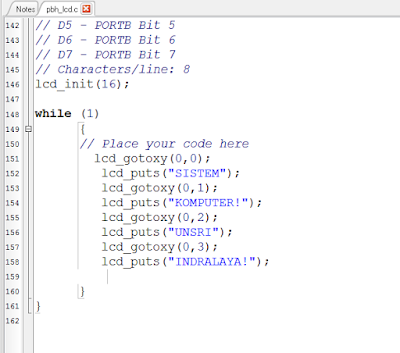 |
| codingnya |
8. Pilih Tab Project, Lalu Pilih Build all.
SETTING PROTEUS
1. Buka Program Proteus
2. Siapkan Komponennya
-LCD 16X4
-Variable resistor
-Atmega8535
3. Mulai Merangkai
 |
| Rangkaiaanya |
- Masukan LCD,Variable,Atmega Kedalam Board
- Lalu Kita Koneksikan lcd Port 1-3 ke Variable
- Koneksikan lcd Port 4-6 ke Port b Atmega 1-3
- Koneksikan lcd Port 11-14 ke Portb atmega 5-8
4. Klik 2X Pada Atmega
5. Pilih Program File, Lalu cari Hex File yang Sudah Di simpan pada project codevision tadi.
6. Jalankan, hasil akhir anda lihat sendiri..
Terima Kasih,
Komentar jika ada yang ditanyakan..


Tidak ada komentar:
Posting Komentar